
Introducir código en un área de juegos de app de Swift Playgrounds en el iPad
Puedes introducir o editar código en un área de juegos de app tocando el área de código y escribiendo. A medida que escribes, aparecen sugerencias para completar el código. Para aceptar una sugerencia, tócala.
También puedes añadir archivos Swift, paquetes de Swift y mucho más en tus áreas de juegos de app. Para ver estos ítems en un área de juegos de app, toca ![]() en la parte superior izquierda. Consulta Añadir archivos Swift, imágenes y mucho más a un área de juegos de app.
en la parte superior izquierda. Consulta Añadir archivos Swift, imágenes y mucho más a un área de juegos de app.
Puedes añadir controles de SwiftUI, vistas, símbolos, colores y mucho más desde las bibliotecas integradas tocando los iconos de la barra de herramientas situada encima del área de código.
Nota: Si el espacio de tu pantalla es limitado (por ejemplo, si trabajas en varias ventanas en Split View), es posible que se sustituyan los iconos que se muestran a continuación por ![]() .
.
Toca
 para añadir una vista o un control desde la biblioteca de vistas.
para añadir una vista o un control desde la biblioteca de vistas.Toca
 para añadir un control, un efecto, una disposición, un texto, una imagen, una lista y mucho más desde la biblioteca de modificadores.
para añadir un control, un efecto, una disposición, un texto, una imagen, una lista y mucho más desde la biblioteca de modificadores.Toca
 para añadir un símbolo desde la biblioteca de símbolos.
para añadir un símbolo desde la biblioteca de símbolos.Toca
 para añadir colores desde la biblioteca de colores.
para añadir colores desde la biblioteca de colores.
Personalizar la barra de herramientas
Puedes personalizar la barra de herramientas en la parte superior de la pantalla de Swift Playgrounds añadiendo o eliminando botones.
En un área de juegos de apps abierta en la app Swift Playgrounds
 en el iPad, toca
en el iPad, toca  en la parte superior derecha.
en la parte superior derecha.Selecciona “Personalizar barra de herramientas” y, a continuación, arrastra un botón desde la ventana Personalizar hasta la barra de herramientas.
Toca OK.
Introducir código
En un área de juegos de app que hayas creado, o en un área de juegos de app de ejemplo de la sección “Galería de apps”, puedes introducir código.
En la app Swift Playgrounds
 en el iPad, abre un área de juegos de app que hayas creado o abre un área de juegos de app de ejemplo de la sección “Galería de apps” de la pantalla “Más áreas de juegos”.
en el iPad, abre un área de juegos de app que hayas creado o abre un área de juegos de app de ejemplo de la sección “Galería de apps” de la pantalla “Más áreas de juegos”.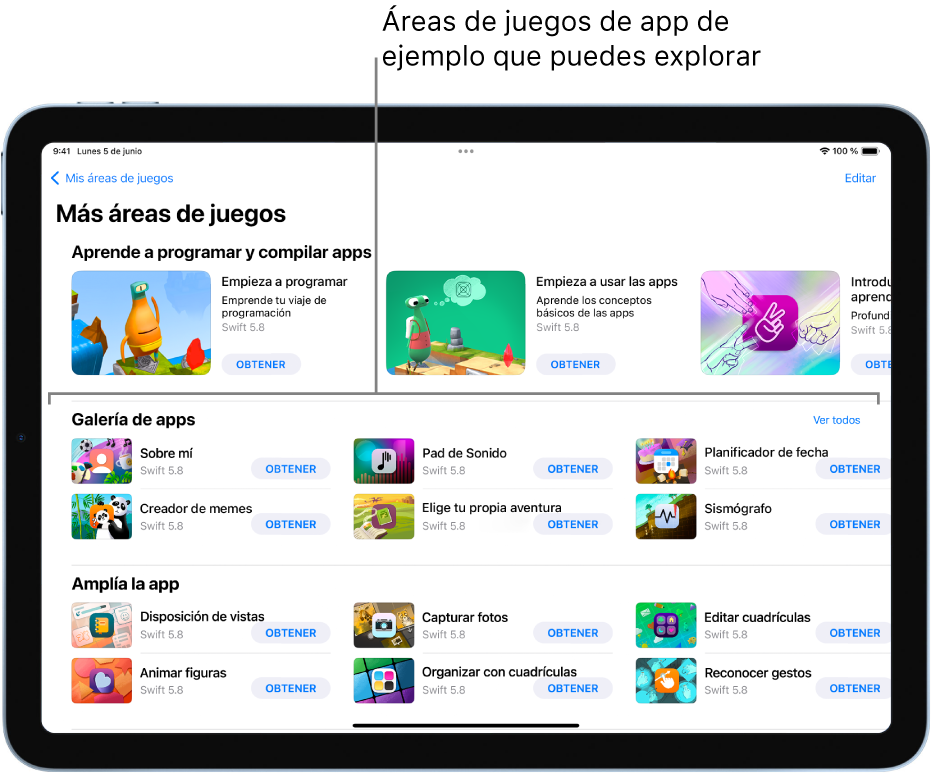
Toca el área de código del área de juegos de app y comienza a escribir.
Nota: Si no quieres cambiar el código existente, puedes añadir un archivo Swift e introducir el código en él.
Si aparecen sugerencias de introducción de código a medida que escribes, puedes tocarlas para aceptarlas.
Para desactivar los números de línea a la izquierda del código, toca
 y, a continuación, selecciona “Ocultar números de línea”.
y, a continuación, selecciona “Ocultar números de línea”.(Los números de línea aparecen en el área de código por omisión).
Consulta la documentación para desarrolladores de Swift Playgrounds para aprender a escribir código para áreas de juegos de apps, usar código de ejemplo y crear y compartir experiencias de aprendizaje en Swift Playgrounds.
Buscar en todos los archivos del proyecto
Mientras escribes código, puedes buscar texto en todos los archivos del área de juegos de app para encontrar dónde quieres realizar cambios.
En el área de juegos de apps en la que estás trabajando, abre la barra lateral izquierda (si todavía no está abierta) tocando
 en la parte superior izquierda.
en la parte superior izquierda.En el campo de búsqueda en la parte superior de la barra lateral, escribe el texto que quieres encontrar y, a continuación, toca Retorno (o Buscar) en el teclado que aparece en pantalla.